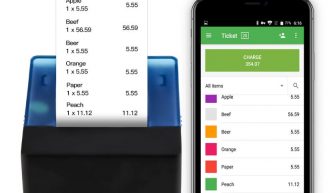Практически каждый пользователь “яблочной” продукции знает об ограниченных возможностях Jailbreak в устройствах этого производителя. Так, например, стандартными методами нельзя подключить, тот же iPad к Android через Bluetooth для осуществления передачи файлов. В нашей же статье мы расскажем о способах, которые позволят осуществить отправку файлов через Bluetooth с Android на iPad и наоборот.
Подготовка
Как вы знаете, iOS установлена также и на смартфонах, и на плеерах (iPod Touch), поэтому аналогичным способом можно подключить и iPod к Android по Bluetooth.
Для успешного выполнения на вашем девайсе должен быть Jailbreak и установленный альтернативный магазин Cydia. В нем нужно найти утилиту Airblue sharing, которая и поможет осуществить обмен файлами. Это очень легкая в использовании программа.
Сразу должны предупредить, что Jailbreak:
- возможен не на всех устройствах;
- фактически это взлом прошивки, что означает потерю гарантии.
Нужен ли вам Jailbreak в принципе – ответственное решение, и наверняка поводом для него не станет желание срочно передать файлы по Bluetooth. Каждый пользователь взвешивает риски и преимущества сам. Если вы из тех, кто решился взломать свой гаджет, читайте дальше.
Инструкция
Мы продемонстрируем пошаговую инструкцию, в которой объясним, как выполняется передача файлов между Android и iPad по Bluetooth.
Если нужно отправить файл с iOS:
- Зайдите в магазин Cydia.
- В поле «Поиск» наберите следующее название Airblue sharing без кавычек. Отобразится найденный запрос с этим приложением.
Примечание: в этом магазине программа стоит около 5 долларов на момент написания статьи.
- Установите Airblue себе на устройство.
- В меню, где находятся все ваши приложения, нажмите на иконку только что установленной утилиты. Она имеет вид файлового менеджера.
- Выберите файл, который нужно отправить.
- После выбора необходимых документов появится всплывающее окно, где будут отображены устройства, на которые можно передать файлы.
- Выберите название нужного девайса и подтвердите отправку. После чего начнется передача.
С Android на iOS
Теперь рассмотрим второй вариант, где будем передавать с Android на iOS:
- Находясь в скачанной программе для обмена данными, выполните свайп вправо для вызова меню.
- Выберите Enable Receiving. Это нужно сделать, чтобы устройства от Google смогли обнаружить ваш iOS-девайс.
- На Android выберите нужный файл из проводника или галереи и отправьте его по Bluetooth стандартным методом. В списке доступных устройств вы должны будете увидеть свой iPhone или iPad, на котором ранее активировали режим Enable Receiving (пункт 2).
- На iOS подтвердите прием для начала получения файлов.
На этом процесс приема информации закончен. Сведения о прогрессе и скорости передачи можно узнать, опустив шторку.
После того как файлы будут переданы, вы будете уведомлены об окончании процедуры.